相機的控制無非移動和旋轉,每種操作各3個軸6個方向,一共12種方式。在某些需要快速驗證的項目或Demo里常常需要絲滑的控制相機調試效果。相機控制雖然不是什么高深的技術,但是要寫的好用還是很磨人的。
鎖定Z軸的旋轉
一個自由的相機可以繞 X,Y,Z 軸旋轉,正常情況下用6個按鍵加上 transform.Rotate api 就可以搞定了。這里要注意的是要使用本地坐標系,transform.Rotate 默認就是本地坐標系。比如我們可以用上下左右方向鍵和鼠標左鍵來控制相機的旋轉。
void Update()
{if (Input.GetMouseButton(0)){var axis_x = Input.GetAxis("Mouse X") * 10;var axis_y = Input.GetAxis("Mouse Y") * 10;transform.localRotation *= Quaternion.Euler(-axis_y, axis_x, 0);}if (Input.GetKey(KeyCode.UpArrow)){transform.Rotate(Vector3.left, Time.deltaTime * 100);}else if (Input.GetKey(KeyCode.DownArrow)){transform.Rotate(Vector3.right, Time.deltaTime * 100);}if (Input.GetKey(KeyCode.LeftArrow)){transform.Rotate(Vector3.down, Time.deltaTime * 100);}else if (Input.GetKey(KeyCode.RightArrow)){transform.Rotate(Vector3.up, Time.deltaTime * 100);}
}
但是在某些情況下我希望實現一種類似第一人稱的視角,既相機可以左右看,上下看,但是不能歪頭,也就是要鎖定 Z 軸的旋轉。即便上面我們沒有 Z 方向的旋轉,但是實際上 X 軸和 Y 軸的旋轉也會引入 Z 軸的旋轉,讓人感覺相機極難控制,在不添加 Z 軸旋轉的情況下,相機很容易就歪了,還很難正回來。比如我們按上左下右的順序旋轉相機,當相機回到原點時,鏡頭已經歪到姥姥家了。
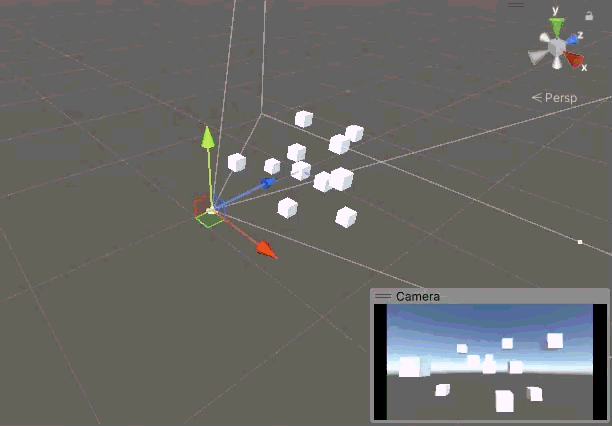
鎖定 Z 軸旋轉就是把 Z 向角度設置為0,我們添加一個鎖定 Z 軸的函數。
private void LockZRotate()
{var euler = transform.eulerAngles;euler.z = 0;transform.eulerAngles = euler;
}
然后在 Update 的最后調用 LockZRotate 即可。但是這樣也會有問題,繞 X 軸的旋轉在 ±90° 范圍內是正常的,一旦到達 90°,Z 軸向正上或正下,再繼續轉就轉不動了,視角會向電風扇一樣瘋轉旋轉。
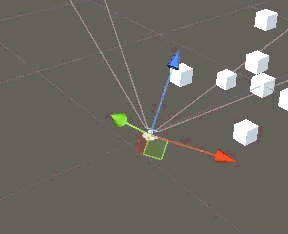
雖然我們沒有旋轉 Z 軸,但是 Unity 會根據旋轉重新解算歐拉角,這種情況下繼續旋轉,經過 Unity 的解算,Z 軸上的角度就不是 0 了,但是我們又立刻將 Z 軸的角度置 0 了,導致 Unity 無法繼續旋轉,最終變成了直升機效果。
要邁過這道坎我們可以用世界坐標系去旋轉。也就是給 Rotate 函數加上 Space.World 參數,對于鼠標旋轉的情況,只需要將四元數的乘法順序調換一下就可以了。
void Update()
{if (Input.GetMouseButton(0)){var axis_x = Input.GetAxis("Mouse X") * 10;var axis_y = Input.GetAxis("Mouse Y") * 10;transform.rotation = Quaternion.Euler(-axis_y, axis_x, 0) * transform.rotation;}if (Input.GetKey(KeyCode.UpArrow)){transform.Rotate(Vector3.left, Time.deltaTime * 100, Space.World);}else if (Input.GetKey(KeyCode.DownArrow)){transform.Rotate(Vector3.right, Time.deltaTime * 100, Space.World);}if (Input.GetKey(KeyCode.LeftArrow)){transform.Rotate(Vector3.down, Time.deltaTime * 100, Space.World);}else if (Input.GetKey(KeyCode.RightArrow)){transform.Rotate(Vector3.up, Time.deltaTime * 100, Space.World);}LockZRotate();
}
Rotate 函數 Space.World 參數是指定旋轉軸的坐標空間的,Vector3.up + Space.World 相當于 transform.up + Space.Self 。
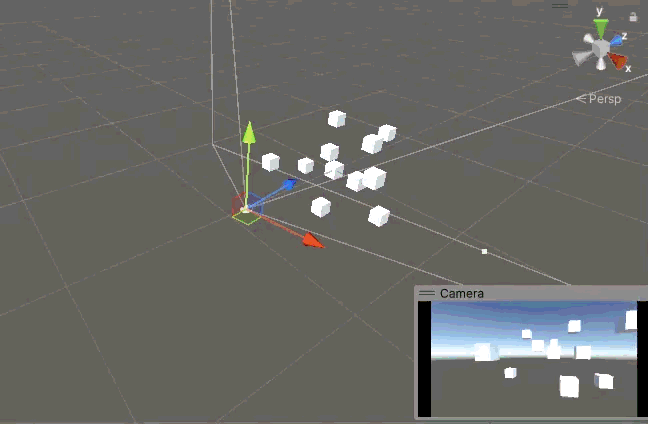
可以看到可以正常繞 X 軸旋轉超過 90°,而且相機始終是正的,天空始終在畫面上面。似乎是正常了,嚴格來說是當相機的 X 軸和世界的 X 軸重合的時候是正常的,也就是說其實還是不對。
當我們先繞 Y 軸旋轉 90° 后,此時相機的 Z 軸與世界的 X 軸重合,此時當我們再想繞 X 軸旋轉時,但實際上面的代碼變成了繞相機的 Z 軸旋轉,但是 Z 軸的旋轉被我們鎖定了,根本轉不動,于是相機 X 方向的旋轉就被鎖死在這里了。這只是最極端的情況,事實上當相機的 X 軸偏離世界的 X 軸時,X 方向的旋轉就都不正常了。
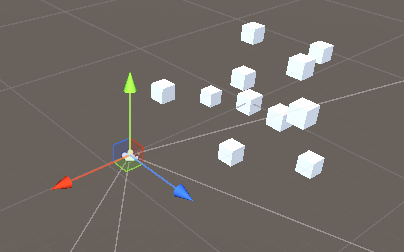
有一種辦法是把 X 軸的旋轉限制在 ±90° 范圍內,也就是不讓人“倒立”。可是妥協不是我想要的,我想要倒立,倒立過去之后還要保持鏡頭是正的。
回到最初按上左下右順序旋轉相機的例子,當我們在編輯模式下的 Inspector 面板中重復這個操作時,一切卻很正常,相機回到了原點,鏡頭也沒有歪。
唉?什么情況?
這并不是什么玄學,問題還是那個問題,Unity 會重新解算歐拉角。當我們在 Inspector 面板里面操作時,轉哪個軸就只轉那一個軸,不會重新解算,也不會動到其他軸,井水不犯河水。
這就意味這我們也可以模擬這個過程,手動記錄下相機的初始歐拉角,然后轉哪個軸就加減哪個角,最后將歐拉角賦值給相機就可以了。讓我們重新寫一個函數來專門負責旋轉。
public Vector3 euler;
private void RotateTransformAngle(float x = 0, float y = 0, float z = 0)
{euler.x = (euler.x + x) % 360;euler.y = (euler.y + y) % 360;euler.z = 0;transform.localEulerAngles = euler;
}
然后將旋轉也替換成這個函數,RotateTransformAngle 函數已經鎖定了 Z 軸,所以 LockZRotate 函數也不用再調用了。
void Update()
{if (Input.GetMouseButton(0)){var axis_x = Input.GetAxis("Mouse X") * 10;var axis_y = Input.GetAxis("Mouse Y") * 10;RotateTransformAngle(-axis_y, axis_x);}if (Input.GetKey(KeyCode.UpArrow)){RotateTransformAngle(x: -Time.deltaTime * 100);}else if (Input.GetKey(KeyCode.DownArrow)){RotateTransformAngle(x: Time.deltaTime * 100);}if (Input.GetKey(KeyCode.LeftArrow)){RotateTransformAngle(y: -Time.deltaTime * 100);}else if (Input.GetKey(KeyCode.RightArrow)){RotateTransformAngle(y: Time.deltaTime * 100);}//LockZRotate();
}
現在上左下右確實沒問題了,鏡頭不會再歪了,但是新的問題也出現了。當相機繞 X 軸旋轉 180° 時,我們真的“倒立”了,不能說沒有歪,簡直歪到極點了。
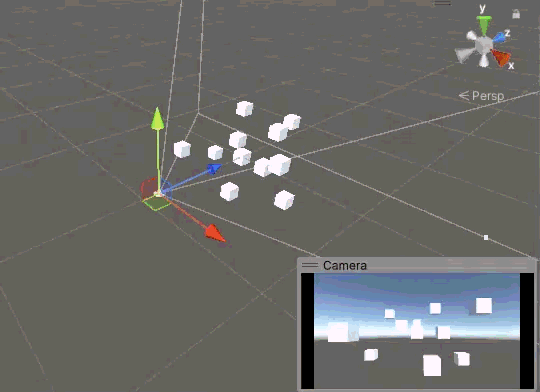
要讓相機鏡頭始終是正的,實際上等價于讓相機的 Y 軸始終朝上,可以把 Y 軸想象成人的頭,所謂的“正”,也就是人頭沖上。有什么東西是始終朝上的嗎?當然有,那就是世界的 Y 軸。我們可以加一個判斷,當相機的 Y 軸和世界的 Y 軸反向時,將相機的 Y 軸反轉,我們可以使用點乘來實現這個判斷。
private void RotateTransformAngle(float x = 0, float y = 0, float z = 0)
{euler.x = (euler.x + x) % 360;euler.y = (euler.y + y) % 360;euler.z = 0;transform.localEulerAngles = euler;if (Vector3.Dot(transform.up, Vector3.up) < 0){transform.rotation = Quaternion.LookRotation(transform.forward, -transform.up);}
}
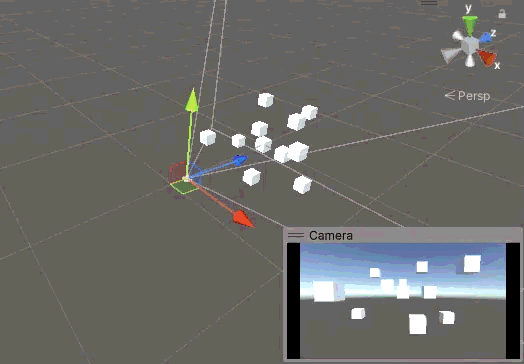
嗯,現在我們會翻跟斗,但是不會倒立了。如果我們始終鎖定 Z 軸,到這里其實就可以結束了。但問題是并不是所有情況下我們都應該鎖定 Z 軸,萬一需要 Z 軸的旋轉呢?我們可以加一個開關來控制 Z 軸是否鎖定。
public bool lockz;
private void RotateTransformAngle(float x = 0, float y = 0, float z = 0)
{euler.x = (euler.x + x) % 360;euler.y = (euler.y + y) % 360;if (lockz){euler.z = 0;}else{euler.z = (euler.z + z) % 360;}transform.localEulerAngles = euler;if (lockz && (Vector3.Dot(transform.up, Vector3.up) < 0)){transform.rotation = Quaternion.LookRotation(transform.forward, -transform.up);}
}
然后我們還需要再添加兩個按鍵 Q 和 W 來旋轉 Z 軸,并在旋轉 Z 軸時,自動解鎖 Z 軸旋轉,順便加一個按鍵 z 來重新鎖定 Z 軸。
void Update() {...if (Input.GetKey(KeyCode.Q)){lockz = false;RotateTransformAngle(z: -Time.deltaTime * 100);}if (Input.GetKey(KeyCode.W)){lockz = false;RotateTransformAngle(z: Time.deltaTime * 100);}if (Input.GetKeyDown(KeyCode.Z)){lockz = true;}
}
這下總沒問題了,吧?當我們先繞 X 軸旋轉 180°,然后再轉動 Z 軸時,神奇的事情發生了,瞬間天地倒轉,又倒立了。
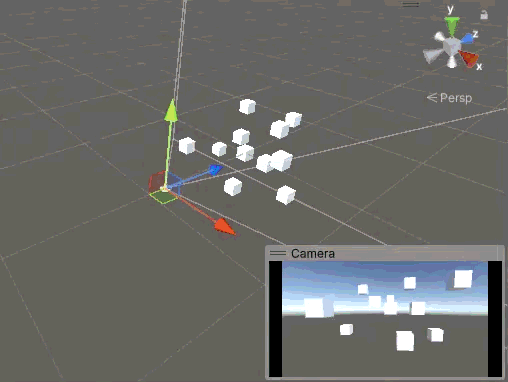
這個問題的原因很簡單,因為當我們繞 X 軸旋轉超過 90° 時,Y 軸發生了一次反轉,也就是相機繞 Z 軸旋轉了 180°,但是這個信息并未被記錄到我們手動管理的歐拉角中。此時當我們繞 Z 軸旋轉時,其實是基于未反轉的 Z 方向角度在修改,所以鏡頭會突然倒轉。
當鎖定 Z 軸時,Z 方向的歐拉角只有可能是 0° 或 180°,要解決這個問題,我們需要一個只有 0 和 1 兩種狀態的變量來記錄相機 Y 軸的翻轉狀態。1 bit 二進制數就剛好滿足我們的需求,只需要不斷的加一,它就會在 0 和 1 之間不斷翻轉。之所以要記錄下這個狀態,是因為當我們重新鎖定相機時,需要將 Z 向歐拉角恢復到解鎖前的狀態,而不是簡單的直接置 0。
public bool lockz;
public byte flipz;
private void RotateTransformAngle(float x = 0, float y = 0, float z = 0)
{euler.x = (euler.x + x) % 360;euler.y = (euler.y + y) % 360;euler.z = 0;if (lockz){euler.z = (flipz & 0x1) * 180;}else{euler.z = (euler.z + z) % 360;}transform.localEulerAngles = euler;if (lockz && (Vector3.Dot(transform.up, Vector3.up) < 0)){transform.rotation = Quaternion.LookRotation(transform.forward, -transform.up);euler.z = (flipz++ & 0x1) * 180;}
}

好了,這次是真的沒有問題了。
移動速度加成
相機移動相比于旋轉要簡單的多,直接使用 transform.Translate 函數就可以了,而且每個方向都可以自由移動。
與旋轉不同的是移動的范圍要更廣闊,對于旋轉,每個軸的旋轉角度只會在 0 ~ 360° 之間,但是移動的范圍幾乎是無限的。這就帶來了一個問題,當我們想移動很遠的距離時,要“走”很久才能到。
簡單,走快點就好了。但是也不能一開始就走很快,因為我們并不能確定當用戶按下移動鍵時,是想去很遠的地方,還是只想湊近一點。因此啟動速度不能太快,否則我們很難準確控制相機到達想去的地方。
解決這個問題我們可以記錄下用戶按下移動鍵的時長,然后根據按鍵按下的時間計算一個移動速度加成。剛開始時沒有任何加成,如果用戶一直按著鍵盤不撒手,那就逐漸給一個更大加成,讓相機移動的越來越快。最后當加成到達一個上限時,保持住不在變大。
你可能已經想到了,這不就是一個分段函數嗎?的確,我們需要的確實是一個分段函數。
y={1x<axa<x<b10x>by = \begin{cases} 1 & x < a \\ x & a < x < b \\ 10 & x > b \end{cases} y=????1x10?x<aa<x<bx>b?
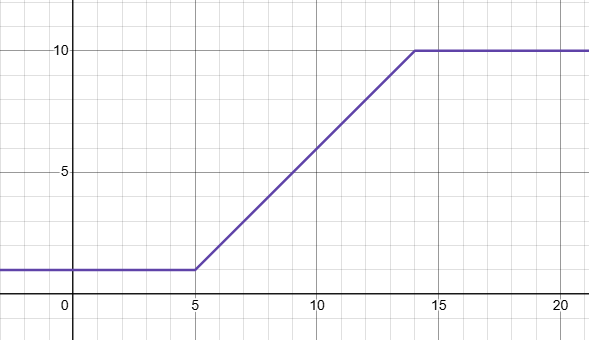
但是分段函數是不平滑的,而且我們還想讓變化有一些非線性。有這么一個函數,在 x=0x=0x=0 附近函數值為 111,隨著 xxx 的增大,函數值逐漸增大,最后在 +∞+\infty+∞ 處趨于 111。
y=e?1x2y=e^{-\frac{1}{x^2}} y=e?x21?
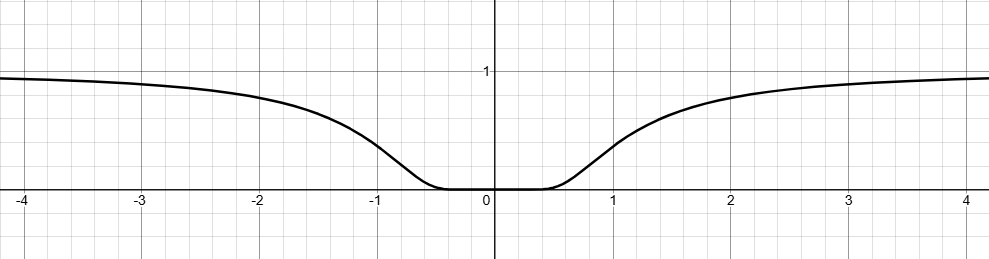
因為函數值在 [0,1][0,1][0,1] 范圍內,因此我們很容易把他縮放到 [1,M][1, M][1,M] 范圍內。同時我們還可以加一些參數來調整函數的增長速度和底部寬度。
y=1+(M?1)e?txry=1+(M-1)e^{-\frac{t}{x^r}} y=1+(M?1)e?xrt?
除了鍵盤操作,用鼠標滾輪來前后移動相機也是實用的操作,此時我們在算加成時,不是用滾動時間,而是用滾輪連續同方向滾動的距離。
goto與環繞
除了移動與旋轉,我們還可以實現一些快捷操作,比如用鼠標點擊一個點,讓相機看向并移動到這個點“前面”,或者移動相機變成環繞這個點移動。這些功能的實現并不難,使用 LookAt 和 RotateAround 就能實現了。需要注意的是要讓相機平滑的看向并移動到目標點,需要進行插值,否則鏡頭會生硬的跳過去。
最終我們會實現下面的功能:
| 鼠標 | 按鍵 | 功能 |
|---|---|---|
| 左鍵 | 上下左右旋轉相機 | |
↑ ↓ ← → | 上下左右旋轉相機 | |
| 滾輪 | X Y Z | 繞指定軸旋轉相機 |
| 左鍵 | A D L-Shift Space | 相機上下左右環繞點擊的點 |
W S A D L-Shift Space | 相機前后左右上下移動 | |
| 滾輪 | 相機前后移動 | |
| 中鍵 | 相機上下左右移動 | |
| 右鍵 | 相機Goto點擊的點 | |
Z | 鎖定 Z 軸旋轉 |
源碼
源碼以 .unitypackage 的形式放到了CSDN,可以直接導入使用。
https://download.csdn.net/download/puss0/91565511










![[Linux入門] Linux 防火墻技術入門:從 iptables 到 nftables](http://pic.xiahunao.cn/[Linux入門] Linux 防火墻技術入門:從 iptables 到 nftables)

![[源力覺醒 創作者計劃]_文心4.5開源測評:國產大模型的技術突破與多維度能力解析](http://pic.xiahunao.cn/[源力覺醒 創作者計劃]_文心4.5開源測評:國產大模型的技術突破與多維度能力解析)


和時序圖(Sequence Diagram)畫圖流程圖工具)
)


